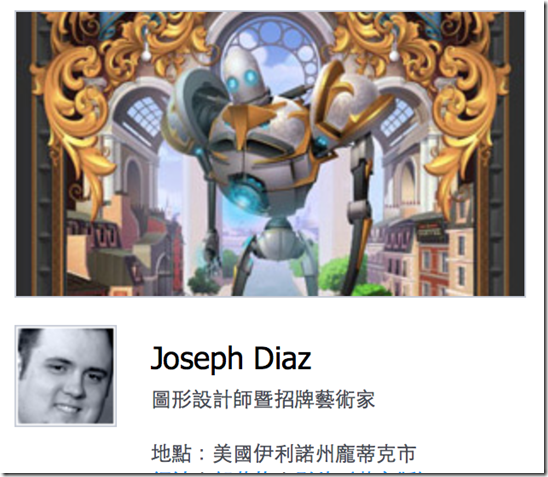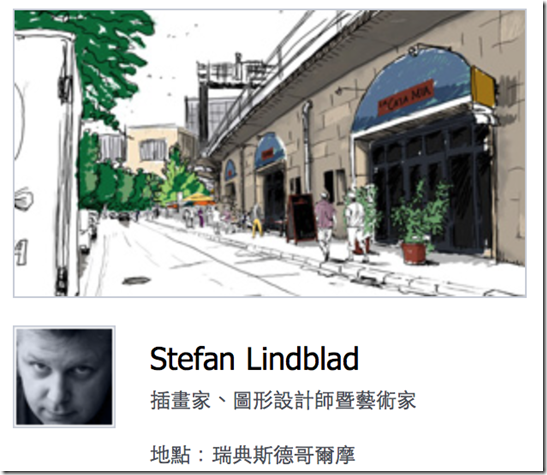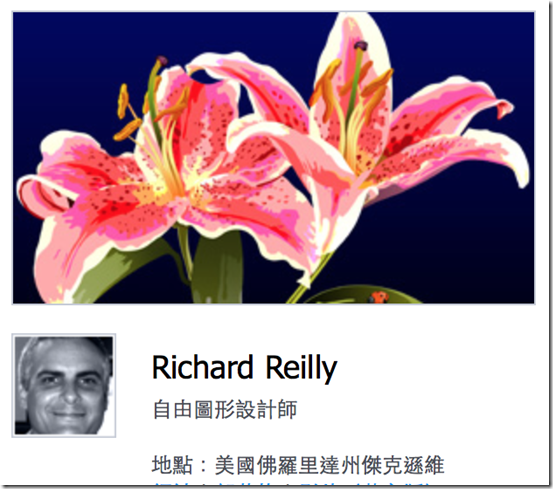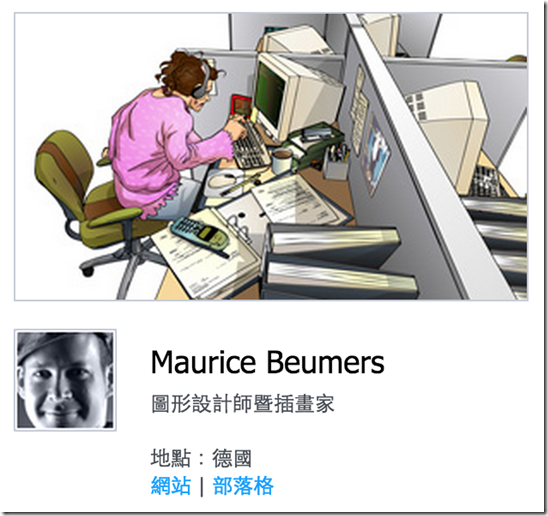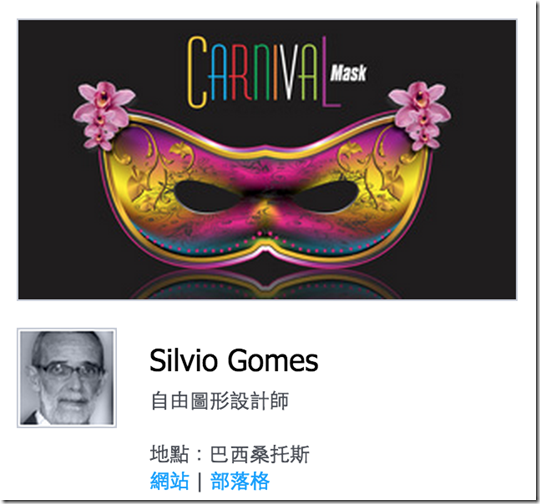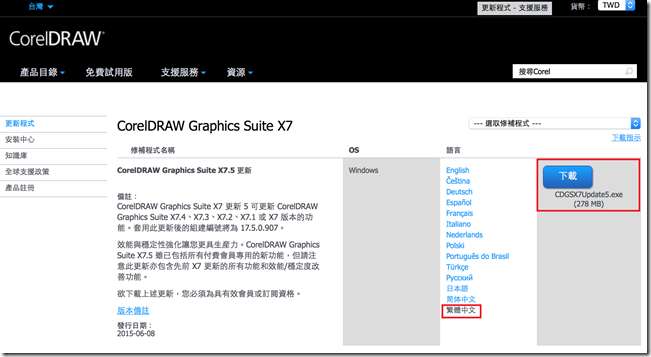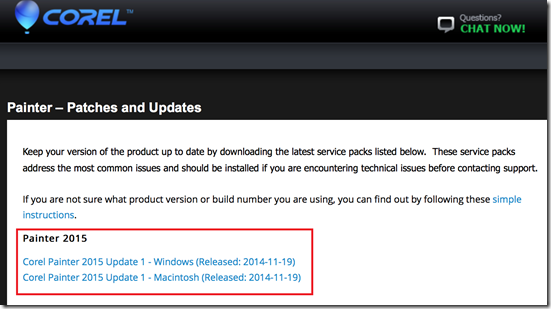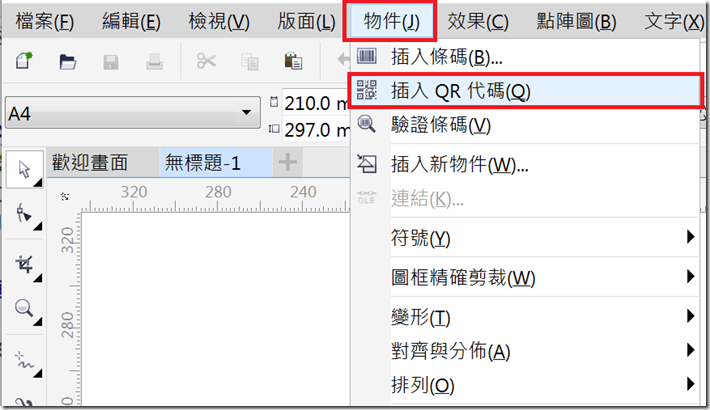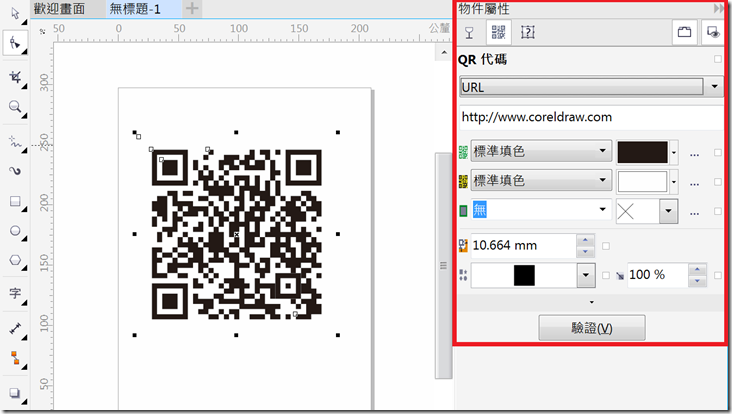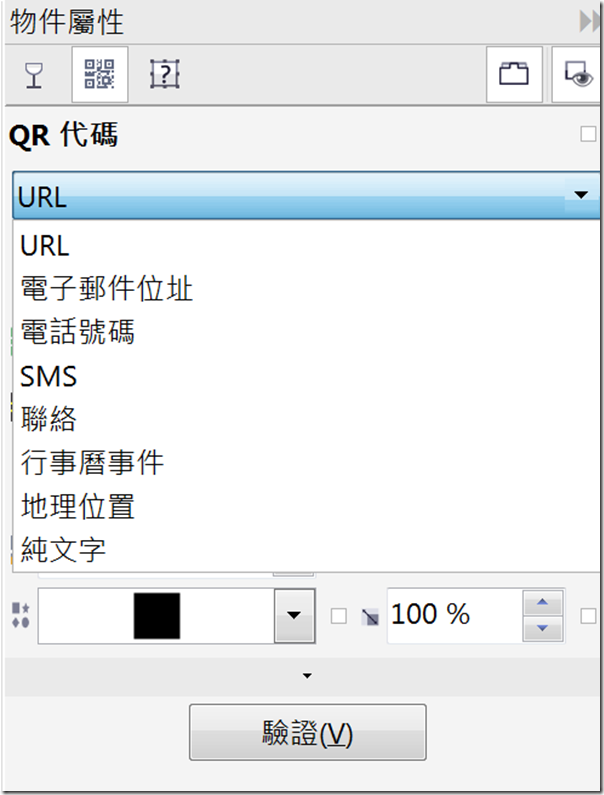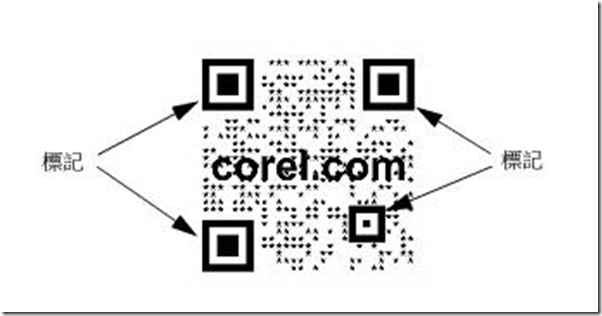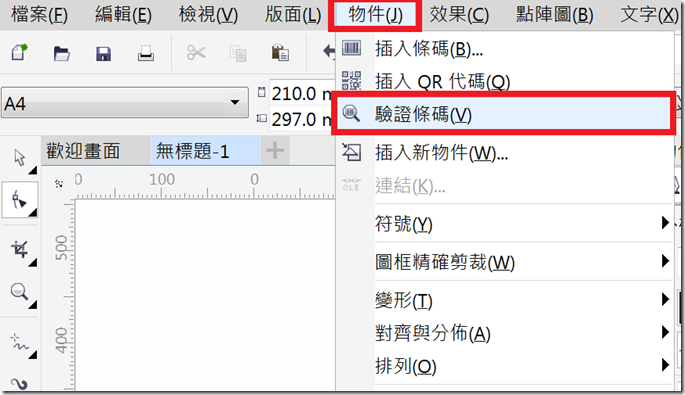CorelDRAW Graphics Suite X7 更新 5 可更新 CorelDRAW Graphics Suite X7.4、X7.3、X7.2、X7.1 或 X7 版本的功能。套用此更新後的組建編號將為 17.5.0.907。
http://www.coreldraw.com/tw/pages/patches/8100054.html
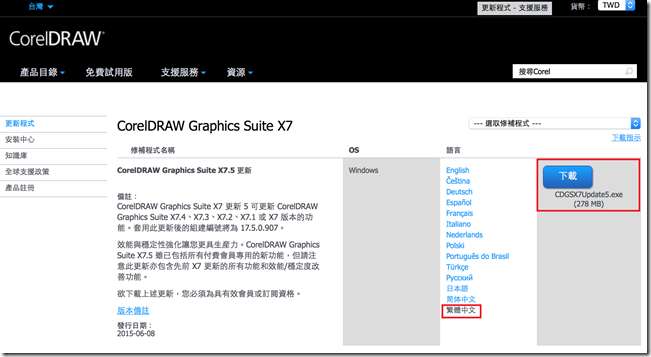
效能與穩定性強化讓您更具生産力。CorelDRAW Graphics Suite X7.5 雖已包括所有付費會員專用的新功能,但請注意此更新亦包含先前 X7 更新的所有功能和效能/穩定度改善功能。
欲下載上述更新,您必須為具有效會員或訂閱資格。
CorelDRAW Graphics Suite X7.5 更新的新功能與改善功能詳述如下:
更新 5
提供超過 340 組全新精選範本。
這些範本可細分為 27 種不同設計風格,適用於各種不同行業與場合,如教育、會計、法律服務、醫療、娛樂和宴會籌備。您使用美工刀 (高級) 分割物件時,CorelDRAW 可將物件外框轉換成弧線,以更完整地保存外框顯示。轉換外框按鈕現在預設為啓用。您現在可從作用中頁面或選取的頁面物件中,透過強化的邊框與銅扣對話方塊 (工具 > 邊框與銅扣),建立橫幅。
您可使用支援瀏覽器與其他應用程式的預設鍵盤快捷鍵縮放預設增量微調。
您現在可自標準工具列快速存取檔案 > 開啟最近使用的檔案指令。
專家見解系列教授課程的最新更新包含:
製作邀請函 作者:Michaela Maginot
Logo Design 作者:Jacob Mesick
效能與穩定性
相較於前版 Service Packs,更新後在效能方面得到的改善如下:
文件
上傳至 DropBox 速度斷斷續續的問題已解決。
PowerClip 工具列啓用時,文件切換不再出現錯誤。
滑鼠滾輪垷在可正常捲動文件。
色彩與填色
反轉 CMYK 物件 (效果 > 變形 > 反轉色彩) 時,CMYK 白色現在可轉換為 100% 純黑色。
強化的檢視功能不再延遲顯示含 Pantone 色彩的填色。
即使使用者名稱含有特殊字元,使用者自訂填色在土耳其語作業系統中現在可正常顯示於個人清單中。
過濾器
CorelDRAW 的 DXF 輸入:您現在可移動套用樣式的線條。
物件
您現在可在 Corel PHOTO-PAINT 中使用對齊導線將物件放置於另一物件上或精準建立新物件,而不用再擔心發生 1 個像素的位差。
您現在可在符號管理員中按下 Enter 鍵以重新命名符號。
文字
您現在可安心使用 Switzerland 字型家族和希柏來文字型。
您現在可複製並貼上文字區塊後的段落文字所有字行。
若您現在從變更文件預設值對話方塊中變更藝術文字預設大小,然後再按一下取消,預設字型大小不會發生變化。無論字型設定為何,土耳其字元都可正常顯示。
CorelDRAW 現在可將亞洲文字斷行規則設定以段落文字預設屬性方式儲存。
您現在可垂直對齊連結文字框架。
開啓含有嵌入和安裝字型的檔案時,PANOSE 字型配對對話方塊不會再顯示。
您現在可透過 Corel CONNECT 安裝亞洲字型。
工具
Corel PHOTO-PAINT 的液態塗抹工具不再出現畫素不足的邊緣。
向量圖形工具可用於選取並移動亞洲、阿拉伯、希柏來文和烏都文文字的字元節點。
移動物件時,連結物件中心點的平行、水平和垂直度量線會隨之移動。
列印
拖曳影像至預覽列印時,螢幕上會顯示藍點框線。
穩定度
含所有格符號的字型 (例如 Stahls’ Mega Greek) 和資料不完全的字型現在可妥善處理,讓應用程式可正常運作。
下列操作不再會造成 CorelDRAW 停止回應:
儲存大型檔案時繼續編輯檔案
儲存按鈕再次作用前,重複按一下在標準工具列上的儲存按鈕
編輯漸層填色後,按下空白鍵。
下列操作不再會造成 Corel PHOTO-PAINT 停止回應:
拖曳擋案至 Corel PHOTO-PAINT 文件並切換縮放層級
關閉檔案並提示儲存變更時,以互動式填色工具套用填色並按下取消。
發行日期:
2015-06-08